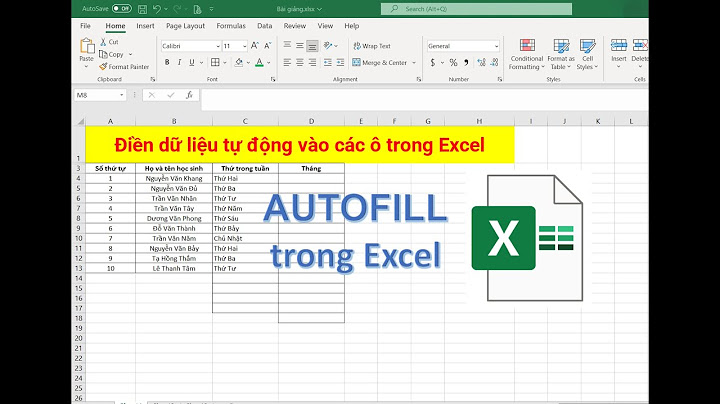Card màn hình là một bộ phận quan trọng của laptop, giúp xử lý các thông tin về hình ảnh, video, qua đó mọi thứ sẽ trở nên sống động và mượt mà. Bạn đã biết cách kiểm tra card màn hình laptop chưa? Nếu chưa thì hãy theo dõi bài viết dưới đây của HC để biết được 3 cách kiểm tra đơn giản nhé! Show 1. Cách kiểm tra card màn hình bằng DirectX Diagnostic Tool- Bước 1: Bạn nhấn tổ hợp phím Windows + R để mở hộp thoại RUN. - Bước 2: Tại đây, bạn nhập "dxdiag" và nhấn OK, bạn nhấn Yes khi có thông báo xuất hiện.  - Bước 3: Cửa sổ DirectX Diagnostic Tool hiện lên, bạn chuyển sang tab Display để xem thông số card màn hình, dung lượng card chuẩn xác đó là cách kiểm tra card màn hình laptop.  Hình trên bạn có thể thấy thông tin sau: + Name (tên card): Intel(R) HD Graphics. + Dung lượng card: 4165 MB. Lưu ý cách xem thông số card màn hình: Khi thông tin tên card hiện ATI, AMD, NVIDIA là laptop có card màn hình rời. 2. Kiểm tra card màn hình bằng cách xem trực tiếp trên desktop- Bước 1: Bạn mở Device Manager bằng cách nhập từ khóa trên thanh công cụ tìm kiếm của hệ điều hành. - Bước 2: Bạn chọn vào mục Display adapters. Chúng sẽ hiển thị những card màn hình nào đang hoạt động ở trên máy. - Bước 3: Bạn click chuột trái 2 lần để kiểm tra các thông tin về card màn hình trên laptop.  3. Kiểm tra card màn hình laptop bằng phần mềm GPU-Z- GPU-Z không chỉ cho phép người dùng kiểm tra card đồ họa laptop. Còn giúp theo dõi và kiểm soát tình trạng sức khỏe của card trên laptop. - Bạn có thể tải phần mềm này trên các trình duyệt web. Sau đó tiến hành cách xem thông tin card màn hình như sau: + Bạn mở phần mềm GPU-Z lên, trong mục đầu tiên Graphics Card sẽ hiển thị toàn bộ thông tin của card màn hình. \>> Tham khảo: Tại sao laptop không gõ được tiếng việt? Nguyên nhân & cách khắc phục.  + Bạn có thể cách xem tên card màn hình đồ họa của máy và so sánh với những card màn hình khác để đo lường được sức mạnh hiện tại của card màn hình. Với 3 cách kiểm tra card màn hình laptop mà HC chia sẻ phía trên, chúc bạn thực hiện thành công và có những trải nghiệm hài lòng. Cảm ơn bạn đã theo dõi bài viết. Sử dụng các phần mềm chuyên test card màn hình dưới đây sẽ giúp bạn tiết kiệm thời gian và xác định chính xác card màn hình VGA đó có tốt hay không: Phần mềm FurMarkFurMark là phần mềm chuyên dùng để test card màn hình cho nhiều loại laptop khác nhau, kể cả laptop chuyên game, laptop đồ họa cũ, giúp đánh giá sức mạnh của card màn hình đó đến đâu. Ngoài FurMark, bạn cũng có thể chọn phần mềm khá nổi tiếng khác là 3Dmark. Tuy nhiên, 3Dmark là phần mềm trả phí cho nên ở bài viết này chúng ta sẽ sử dụng FurMark để tiến hành kiểm tra sức mạnh VGA. Để sử dụng phần mềm test card màn hình FurMark, bạn thực hiện theo các bước sau: Bước 1: Các bạn có thể tải FurMark tại đây: https://geeks3d.com/furmark/ Bước 2: Sau khi tải và cài đặt, các bạn mở phần mềm Furmark lên. Tại đây, chúng ta chú ý tới mục GPU benchmarks (hình bên dưới) vì đây là thiết lập để chúng ta test card màn hình bằng cách chạy full-load và đưa ra điểm số để có thể so sánh. Chúng ta nên bắt đầu test từ độ phân giải HD 720p trước bằng cách bấm vào tùy chọn Preset:720.  Test Preset:720 - test độ phân giải  Cảnh báo về khả năng hỏng card màn hình hoặc nguồn, các bạn có thể bỏ qua cảnh báo này và chấp nhận bằng cách bấm GO để tiếp tục! Bước 3: Phần mềm test card màn hình FurMark sẽ tự chạy từ 0% -> 100% để kiểm tra tổng thể về hiệu năng của chiếc card màn hình. Bước 4: Sau khi kiểm tra, phần mềm sẽ đưa ra điểm số và đánh giá hiệu năng trong phần chữ đỏ được khoanh vùng. Trong bài, mình test hiệu năng card màn hình Nvidia GTX 960 với hai tuỳ chọn lần lượt là preset 720 và preset 1080 cùng điểm số lần lượt là 4143 và 2556. Sau khi có kết quả, các bạn có thể lên Google để so sánh điểm số Furmark với các máy khác để đánh giá hiệu năng tổng thể chiếc VGA của bạn.  Test card màn hình VGA GTX960  Bảng đánh giá, so sánh hiệu năng card màn hình (màu cam là chiếc VGA GTX 960 trong bài test) Xem thêm: Những chiếc máy laptop HP cũ đáng mua nhất hiện nay Phần mềm GPU-ZGPU-Z là một trong những phần mềm thông dụng, được sử dụng phổ biến hiện nay để kiểm tra thông số chi tiết của card VGA trong laptop đồ hoạ cũ. Các bạn có thể tải phầm mềm GPU-Z tại link: https://www.techpowerup.com/gpuz/ Sau khi tải về và cài đặt, bạn khởi động phần mềm, những thông số chi tiết về card màn hình sẽ thể hiện chi tiết như: hãng sản xuất, model, RAM, công nghệ, mã sản phẩm, phiên bản BIOS, tốc độ Graphics Clock,... Ngoài ra, bạn có thể xem thêm nhiệt độ của card màn hình, dung lượng RAM đã sử dụng, card màn hình load bao nhiêu %, điện thế sử dụng của card,... Ngoài ra, bạn cũng có thể test GPU bằng cách click vào mục Bus Interface có dấu "?" và chọn Start render test, chạy khoảng 15 phút qua tab sensors xem tốc độ quạt, nhiệt độ, % hoạt động của GPU, … Nếu không có gì bất thường thì đó là card màn hình tốt mà bạn có thể sử dụng. Trên đây là bài hướng dẫn cách test card màn hình VGA laptop đồ hoạ cũ bằng phần mềm chuẩn nhất. Hy vọng qua bài viết các bạn có thể dễ dàng kiểm tra được card màn hình có sức mạnh và độ ổn định đến đâu. Cảm ơn các bạn đã theo dõi bài viết. |